Un archivo IPA es un tipo de extensión de archivo nativo que contiene datos de aplicaciones de iOS. No es la característica más emocionante de la aplicación, pero sin ella, literalmente no podría usar la aplicación en su teléfono. Piénselo de esta manera: .ipa significa aplicación iOS. Los dos términos son prácticamente iguales.
Si ya conoce los archivos .ipa, sabe que puede acceder a ellos y personalizar el ícono de la aplicación, los componentes de ingeniería inversa de la aplicación, etc. También comprende que son archivos de datos por una razón. No están destinados a ser abiertos y editados por un usuario normal. Aún así, la gente lo hace y continúa haciéndolo a pesar de los recientes obstáculos.
Desde que Apple introdujo iTunes 12.7, ya no puede descargar los archivos .ipa de una aplicación de iOS sin la ayuda de otra aplicación. En otras palabras, la gestión de aplicaciones y las compras a través de iTunes se volvieron imposibles. Solo puede descargar aplicaciones para sus dispositivos iOS directamente a través de su iPhone o iPad desde la App Store, no desde iTunes.
Descargar archivos .ipa a tu iOS es simple, independientemente de tu versión de iTunes, ya que es solo una aplicación. La gestión de .ipa, sin embargo, es un poco más complicada. Si pensamos en la administración de .ipa como administración y configuración de aplicaciones, será más fácil de entender para nosotros. Mucha gente sugiere la aplicación. Configurador de Apple 2 para el trabajo.
Contenido
- Descargar archivos .ipa
-
Configurador de Apple 2
- Paso 1: descargar actualizaciones
- Paso 2: inicie sesión en la cuenta de Apple
- Paso 3: conecte su dispositivo iOS
- Paso 4: actualice las aplicaciones seleccionadas
- Paso 5: localizar archivos .ipa relevantes
- Paso 6: copiar archivos .ipa
-
Conclusión
- Artículos Relacionados:
Descargar archivos .ipa
Antes de la versión 12.7, arrastraría y soltaría el archivo .ipa descargado en la biblioteca de aplicaciones de iTunes. Luego, conectaría su dispositivo iOS a su Mac o PC y sincronizaría los datos. Esto facilitó la sincronización de varios dispositivos con la misma aplicación.
Ahora, si desea descargar un archivo .ipa, debe trabajar a través de la App Store en su dispositivo iOS.
- Abra la aplicación App Store.
- Vaya a Comprado. Verá una lista de aplicaciones compradas.
- Toca "No en este [dispositivo]".
- A continuación, toque el botón Nube y elija las aplicaciones que desea sincronizar con ese dispositivo.

Técnicamente hablando, ha descargado archivos .ipa a su dispositivo iOS.
Configurador de Apple 2
Para sincronizar una gran cantidad de dispositivos iOS con los mismos archivos .ipa, utilice Apple Configurator 2. Desarrollada por Apple, muchas personas descargan la aplicación para formatear la pantalla de inicio de su dispositivo iOS. Las empresas y las escuelas lo utilizan para configurar los perfiles de gestión de iOS. No existe una versión de esta aplicación que funcione para Windows y debe ejecutar macOS 10.14.6 o posterior.
Muchos usuarios afirman que esta no es la mejor aplicación para uso individual, pero para administrar una gran cantidad de dispositivos, funciona.
Paso 1: descargar actualizaciones
- Descargue la aplicación a su Mac desde la App Store.
- Es posible que deba deshabilitar las actualizaciones automáticas. Estas actualizaciones pueden hacer que espere a que se produzca la próxima actualización antes de poder usar Apple Configurator 2 para acceder a los archivos .ipa de la aplicación.
- Configuración abierta.
- Toca iTunes y App Store.
- Desactiva Actualizaciones.

Paso 2: inicie sesión en la cuenta de Apple
- Abra Apple Configurator 2.
- Seleccione Cuenta> Iniciar sesión.
- Ingrese sus credenciales.
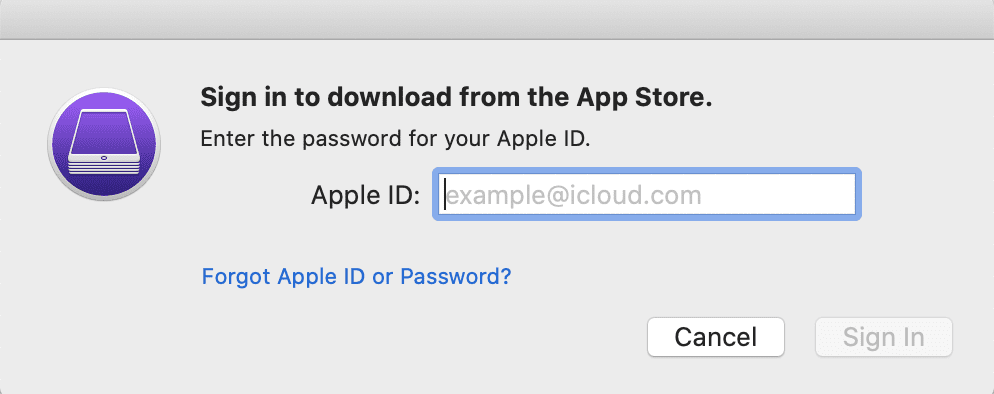
Paso 3: conecte su dispositivo iOS
- A continuación, use el cable USB de iOS para conectarse a su Mac.
- Si la conexión de iOS no es confiable, continúe y confíe en ella.
Paso 4: actualice las aplicaciones seleccionadas
- Seleccione el dispositivo iOS "emergente" de Apple Configurator 2.
- Seleccione Actualizar.
- La aplicación solicitará actualizar todas las aplicaciones actualizables.
- Haga clic en Actualizar.
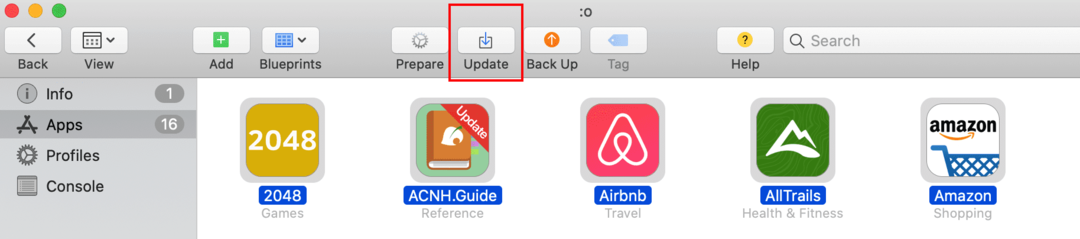
Nota: También puede optar por actualizar Solo algunas aplicaciones mediante la función desplegable. Desmarque las aplicaciones innecesarias antes de hacer clic en Actualizar.
Paso 5: localizar archivos .ipa relevantes
Una vez que se completa el proceso de actualización, es hora de encontrar las aplicaciones en la biblioteca de usuarios.
- Abre tu Finder.
- En el menú, seleccione Ir> Ir a carpeta.
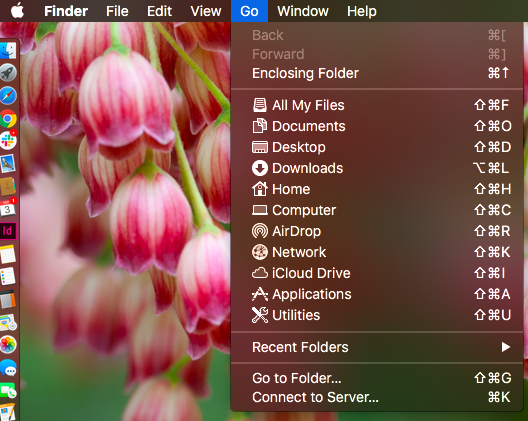
- Pega lo siguiente: ~ / Library / GroupContainers / K36BKF7T3D.group.com.apple.configurator / Library / Caches / Assets / TemporaryItems / MobileApps
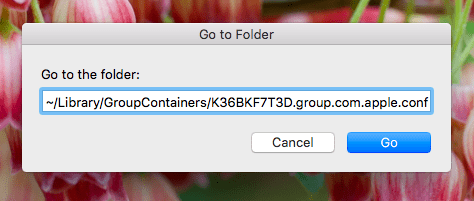
- Haga clic en Ir.
Cuando esté en la carpeta temporal de aplicaciones móviles, verá carpetas numeradas al azar. Abra estas carpetas hasta que encuentre los archivos .ipa que necesita.
Paso 6: copiar archivos .ipa
Tenga en cuenta que la carpeta Apple Configurator 2 existente es temporal. Esto significa que podría desaparecer después de que Apple Configurator 2 se cierre o después de que se reinicie la computadora. Para evitar esto, copie los archivos .ipa. Seleccione los archivos que desee y cópielos y péguelos en sus documentos, escritorio, ¡donde quiera! Simplemente no iTunes.
Ahora tiene acceso a los archivos .ipa tanto en su dispositivo iOS como en su escritorio.
Conclusión
Apple eliminó el factor de gestión de aplicaciones de iTunes, por lo que podría centrarse específicamente en las ventas de música, libros y podcasts. Aunque esto puede haberlos beneficiado a largo plazo, significa que los usuarios tienen que encontrar otra forma de descargar sus aplicaciones en dispositivos iOS y los archivos .ipa asociados en sus Mac. Honestamente, descargar archivos .ipa a su dispositivo iOS no es tan difícil, y una vez que encuentre una aplicación que funcione para usted, migrarlos a su computadora tampoco es tan difícil.